Советы по настройке, новости IT-индустрии
Настройка смартфонов, Android
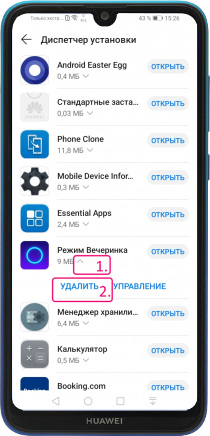
Удаление предустановленных приложений в Huawei
- Подключаем смартфон к сети Интернет и открываем магазин приложений App Gallery.
- Внизу переходим во вкладку «Управление».
- В открывшемся окне переходим к пункту «Диспетчер установки».
- Откроется список всех приложений, установленных и предустановленных в смартфоне.
- Под более ненужным приложением жмем «V».
- Внизу в открывшемся меню жмем «Удалить», а затем подтверждаем удаление.
*Если Вы удалили приложение по ошибке или оно оказалось востребованным, для восстановления воспользуйтесь магазином App Gallery.
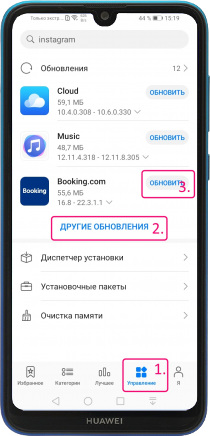
Обновление приложения в Huawei и Honor
- Подключите смартфон к сети Интернет и откройте приложение «App Gallery».
- Внизу перейдите во вкладку «Управление».
- Выберите «Другие обновления».
- Напротив нужного приложения нажмите «Обновить».
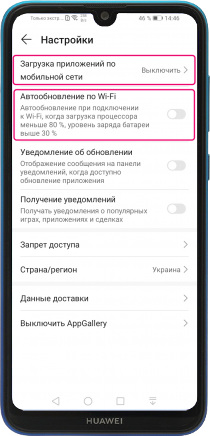
Отключение функции автоматического обновления приложений
- Отключить автообновление можно при первом входе в магазин приложений App Gallery. Там внизу нужно просто снять галочку.
- Или же открываем «App Gallery», предварительно подключив смартфон к сети Интернет.
- Внизу переходим во вкладку «Я» и выбираем «Настройки».
- В меню «Загрузка приложений по мобильной сети» выбираем параметр «Выключить».
- Также отключаем при необходимости «Автообновление по Wi-Fi».
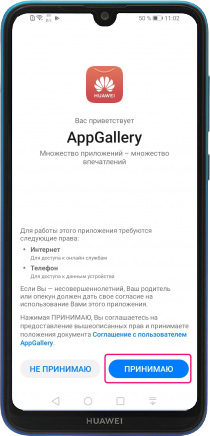
Первый вход в магазин App Gallery
- Подключаем смартфон к сети Интернет и находим на рабочем столе или на экране приложений в Huawei и Honor иконку магазина «App Gallery».
- Жмем «Далее», а затем «Принимаю». Да, у Вас должен быть зарегистрирован аккаунт Huawei.
- Сразу же вам предложат установить выбранные системой приложения. Нажмите «На главную».
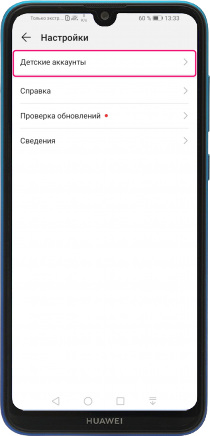
Как создать детский аккаунт
- Подключаем смартфон к сети Интернет и переходим в меню «Настройки» -> «Аккаунт Huawei».
- Переходим в самом низу к пункту «Настройки» -> «Детские аккаунты».
- Во вкладке «Мои дети» жмем «Новый аккаунт».
- Вверху выбираем «Страну/регион» или оставляем тот же самый (как у Вас).
- Внизу жмем «Далее», а затем «Принимаю».
- Вводим пароль, ранее заданный при регистрации аккаунта Huawei (Вашего) и жмем «Далее».
- Вводим фамилию и имя ребенка, а также дату его рождения и жмем внизу «Далее».
- Теперь все, как при регистрации родительского аккаунта. Нужно задать адрес электронной почты (можно свой) и нажать «Код». Также можно зарегистрироваться через телефон, нажав внизу «Регистрация по номеру телефона».
- Придумайте пароль (можно такой же, как и у Вас) и внизу нажмите «Далее».
*Всего можно зарегистрировать до 10 детских аккаунтов, привязав их к одному родительскому.
*К сожалению, настройки детского аккаунта задаются разработчиком ПО. Их не может изменить ни родитель, ни ребенок. В целом ребенок сможет пользоваться смартфоном, но с учетом возрастных ограничений на скачиваемый контент и приложения. Также ребенок не сможет покупать платный контент и загружать его на свой смартфон без подтверждения родителя.


